1. Ubah foreground=putih, background=hitam
2. Buat file dengan nama Burn. width=500 pixel dan Height=500 pixel, resolution=72 pixel/inch, background color=warna, ukuran 8 bit
3. Gunakan Type Tool, ubah di Toolbar, Tahoma, bold, 100 pt warna putih, Kemudian ketik BURN, apply layer dengan resterize
4. Filter>style>wind>right,OK
5. Putar layer teks ,menu>edit>transform>Rotasi 90 CCW
6. Filter>style>wind>right>ok
7. tekan Ctrl+F untuk memperbanyak efeck wind
8. Balikkan layer ke semula dengan menggunakan transform,OK
9. menu>filter>blur>Gaussian blur,atur menjadi 2 pixel dan klik Oke Lah Kalo Begitu
10. And than go to menu>filter>distort>ripple, atur nilai amount: 200 % dan klik ok
11. Klik menu layer>new layer>Ok
12. klik gradient tool di tool box, lalu klik kotak gradasi seperti pada gambar berikut
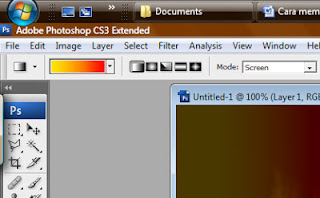
13. Atur warna gradasi seperti pada gambar berikut
14. Drag dari kiri ke kanan pada layer seperti gambar berikut
15. Pilih blending mode: color burn pada panel layer seperti gambar berikut
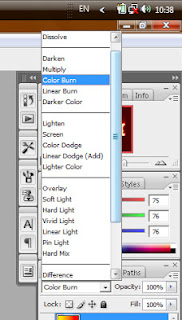
16. Klik layer burn pada panel layers,lalu klik menu layer>layer style>bevel and Emboss. Atur style menjadi inner bevel dan technique:Chisel Hard dan Depth:1000%. klik Ok,
17. Arimasen (Finish)
2. Buat file dengan nama Burn. width=500 pixel dan Height=500 pixel, resolution=72 pixel/inch, background color=warna, ukuran 8 bit
3. Gunakan Type Tool, ubah di Toolbar, Tahoma, bold, 100 pt warna putih, Kemudian ketik BURN, apply layer dengan resterize
4. Filter>style>wind>right,OK
5. Putar layer teks ,menu>edit>transform>Rotasi 90 CCW
6. Filter>style>wind>right>ok
7. tekan Ctrl+F untuk memperbanyak efeck wind
8. Balikkan layer ke semula dengan menggunakan transform,OK
9. menu>filter>blur>Gaussian blur,atur menjadi 2 pixel dan klik Oke Lah Kalo Begitu
10. And than go to menu>filter>distort>ripple, atur nilai amount: 200 % dan klik ok
11. Klik menu layer>new layer>Ok
12. klik gradient tool di tool box, lalu klik kotak gradasi seperti pada gambar berikut
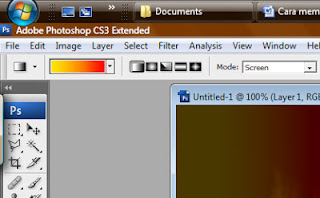
13. Atur warna gradasi seperti pada gambar berikut
14. Drag dari kiri ke kanan pada layer seperti gambar berikut
15. Pilih blending mode: color burn pada panel layer seperti gambar berikut
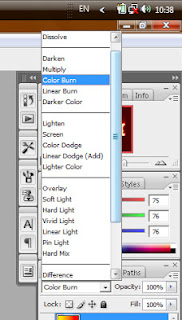
16. Klik layer burn pada panel layers,lalu klik menu layer>layer style>bevel and Emboss. Atur style menjadi inner bevel dan technique:Chisel Hard dan Depth:1000%. klik Ok,
17. Arimasen (Finish)




Tidak ada komentar:
Posting Komentar